こんにちは、ひっき~です。
ノートPCで使っていたマウスが壊れてしまったのでトラックボールを買ってみました。
今回はマウスとの違いを紹介しつつレビューしていきます。
※当ブログでは商品のリンク先にプロモーションを含みます。ご了承ください。
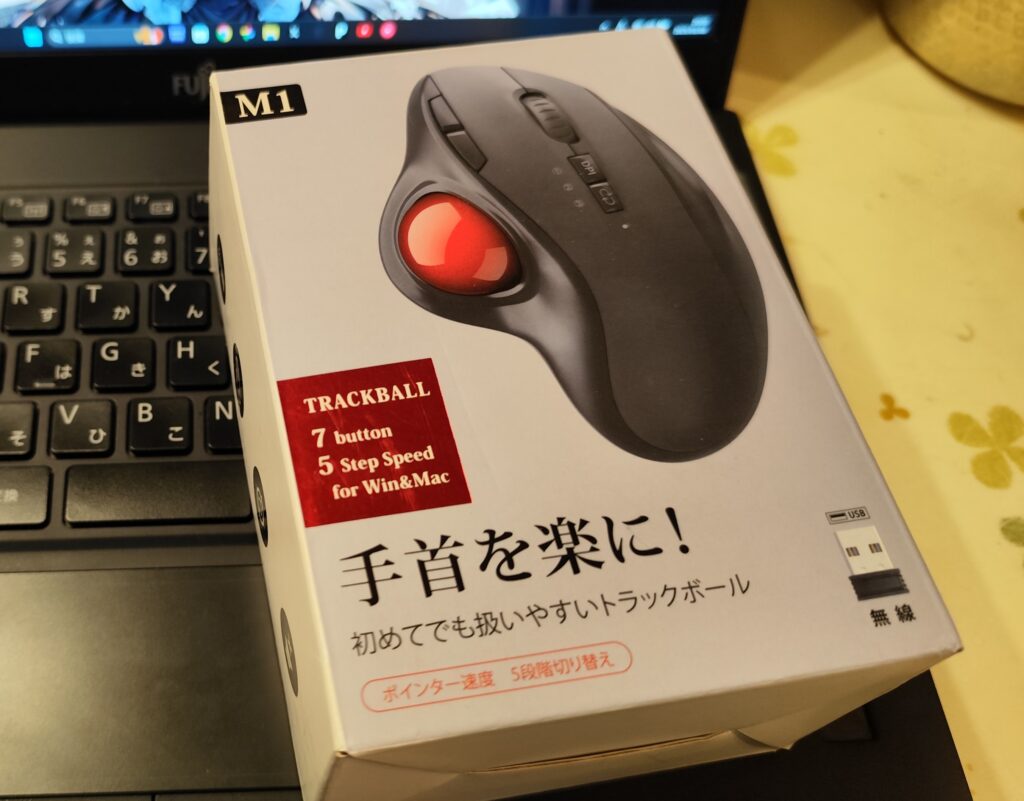
開封
それでは開封
中身は本体と取説と充電用のUSB-AtoCケーブルのみ!
電池は必要なく内蔵のバッテリーをUSBで充電して使えるので電池切れで電池探したり
買いに行ったりといった手間は省けますね。
取説は日本語で怪しい日本語でない所もGood!!
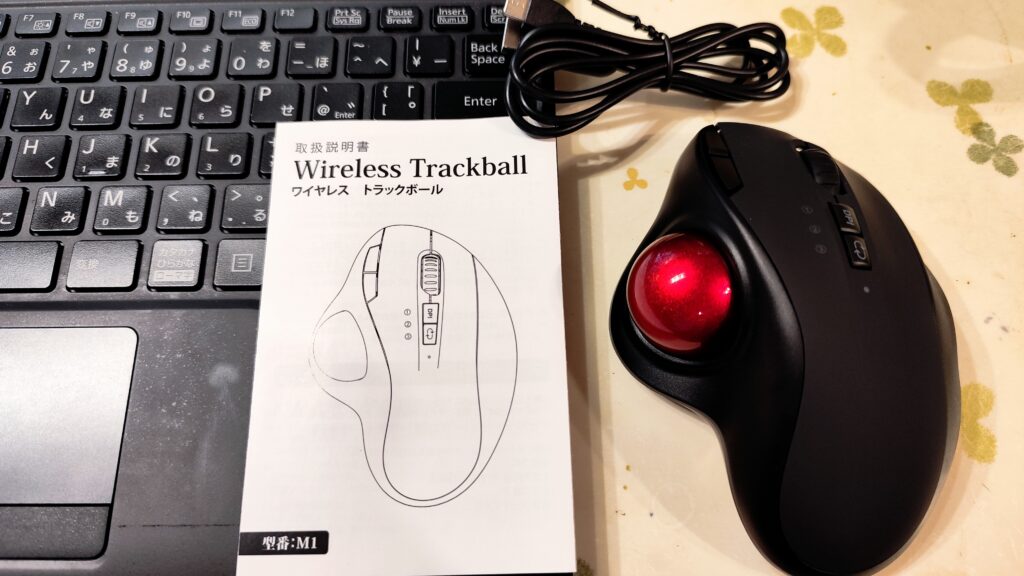
トラックボールって何?
トラックボールとは通常のマウスと違い、マウスのボール部分にあたる部分を
親指で回して操作するマウスっぽい見た目の操作が全く違う物なのですが・・・
やはり操作感が違いすぎて慣れるまではトラックボール本体をマウスみたいに動かしちゃったり
うまくカーソルを合わせられなかったりで苦労するかもしれません。

ボールさえ回せれば操作可能なのでマウス置く場所がないような場所でも膝の上などに乗せて
操作できるのが便利な点ですね。

ノートPCと接続
このトラックボールは3デバイスを切り替えて使用可能で
①は本体底にあるUSBドングルをPC等に刺して認識させるタイプ
(デスクトップPCなどBluetoothがない機器でも使えます。)
②と③が通常のBluetooth接続となります。
ノートとはBluetoothで接続しました。

本体の一番下の🔁ボタンを押すと切り替わります。
切り替えるとWindows側で即認識されるので接続を押すだけ超簡単♪
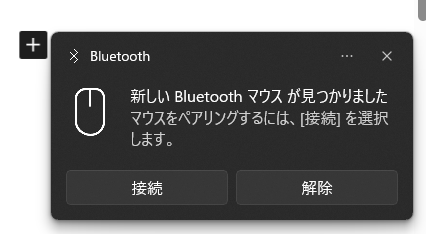
ドライバもWindows標準の物でOK、まぁその代わりソフト側での細かい設定は出来ないです。
使用感

本体の質感はサラサラしていて手触りも悪くないです。
耐久性は分かりませんが、そのうちか削れるか加水分解でべた付く可能性ありですね。
左右クリックボタンは静音タイプでカチカチ言わないので静かなカフェとかで使うのには良き
ブラウジングボタンは通常スイッチなのでコチラは押すとカチカチ言いますが・・・
ホイールはゴム巻きでスイッチ付の物。
手を置いた感じは傾斜やくぼみが良い感じに手になじみますが手の大きさで次第かな自分は結構手が大きいほうです。
トラックボール自体は学生の頃に使ってはいたものの久しぶりなのでやはり慣れるのに少しかかりそうな感じではありますが操作感はボールもスムーズに回るし快適ですね。
カーソルの速度を切り替える機能が付いていて
DPIは800/1200/1600/2000/2400の5段階をDPIボタンにて切り替えできます。
慣れるまでは遅めの設定がオススメかな~
ボールを弾くように操作するとDPIが小さくても画面の端から端までカーソルを高速移動でき
慣れてくると小さいアイコンにもピタッとカーソルを合わせられます。
やはりマウスをスライドする平面のスペースがいらないというのは便利だなと思います。



コメント